

By Gina Barrow, Son Güncelleme: January 28, 2023
Snapchat, cep telefonlarında fotoğraf, video ve mesaj gönderip almaya yönelik bir hizmettir. Gönderici, belirli bir mesajın görüntülenebileceği süreyi belirleyebilir ve sınırlayabilir. Yoğun bir Snapchat kullanıcısıysanız, Snapchat söz konusu olduğunda bazı can sıkıcı ortak sorunlarla karşılaşacaksınız. Bunlardan biri hakkında şikayetler Snapchat yüklenmiyor düzgün bir şekilde siyah bir ekrana dönüşür.
Bu sorun, çeşitli Android ve iOS kullanıcıları arasında yaygındır. Onlardan biriyseniz, bu makalede Snaps sorunlarınızı çözmenize yardımcı olacağız. Snapchat'iniz harekete geçtiğinde, özellikle Snapchat'inizin yüklenmediği sorun için alabileceğiniz altı çözümden bazıları:
Yöntem 1. Telefonunuzu Yeniden BaşlatınYöntem 2. Snapchat Önbelleğini TemizleYöntem 3. Konuşmayı TemizleYöntem 4. Ağı Kontrol EtYöntem 5. iOS'unuzu GüncelleyinYöntem 6. Kaldır ve Yeniden YükleAlt çizgi
İnsanlar ayrıca okurSnapchat'te FaceTime Nasıl Yapılır?2023'de Snapchat Videoları Nasıl Kaydedilir
Snapchat'iniz yüklenmediğinde, telefonunuzu yeniden başlatmak onunla başa çıkmanın kolay bir yoludur. Her durumda, telefonunuzu zaten yeniden başlattıysanız ve Snapchat hala yüklenmiyorsa, yeniden başlatmayı denemelisiniz. Çoğu Android telefon için, Güç düğmesini ve Sesi Azalt düğmesini basılı tutarak zor bir yeniden başlatma yapılabilir. iPhone cihazları için bunu nasıl yapacağınız aşağıda açıklanmıştır:

Telefonunuzu yeniden başlatmak işe yaramazsa ve Snapchat'iniz hala yüklenmiyorsa, Snapchat önbelleğinizi temizlemek başka bir çözümdür. Snapchat'i telefonunuza indirdiğiniz andan itibaren, her türlü veri ve medya cihazınıza da indirilir. Bu verilerden herhangi biri hatalı olduğunda, uygulama bu tür hatalara neden olarak hatalı çalışıyor olabilir. Snapchat'inizdeki önbelleği şu şekilde temizlersiniz:
Bu işlem fazla zamanınızı almaz, herhangi bir zarara veya veri kaybına neden olur. Yalnızca Snapchat'inizde bulunan tüm önbelleği temizler ve uygulamanın Snapchat sunucularıyla eşitlenmesine izin verir.
Boşaltma Snapchat'inizi düzeltmenin başka bir yolu da mesajları silmek. Örneğin, gri bir önizleme resmi görüyorsanız ve Snapchat'iniz ne kadar dokunursanız dokunun artık yüklenmiyorsa. Sorunu çözmek için böyle bir mesajı kaldırabilir veya silebilirsiniz. Bunu nasıl yapacağınız aşağıda açıklanmıştır:
Bazı nedenlerden dolayı Snapchat, bağlantıdaki sorun nedeniyle bu tür sorunları gösteriyor. iPhone cihazınızın ağının çalışıp çalışmadığını kontrol etmek, sorunu çözmenin başka bir kolay yoludur. Bu durumda iPhone cihazınızın ağ ayarlarını sıfırlamanız önerilir. Bunu nasıl yapacağınız aşağıda açıklanmıştır:
Bunun gibi sorunların olmasının bir başka sorumlu nedeni, eski bir iOS sürümünü kullanmanızdır. Snapchat bildirimlerde ve onunla ilgili diğer sorunlarda görünmüyorsa iOS'unuzu güncellemek yardımcı olabilir. Bunu nasıl yapacağınız aşağıda açıklanmıştır:
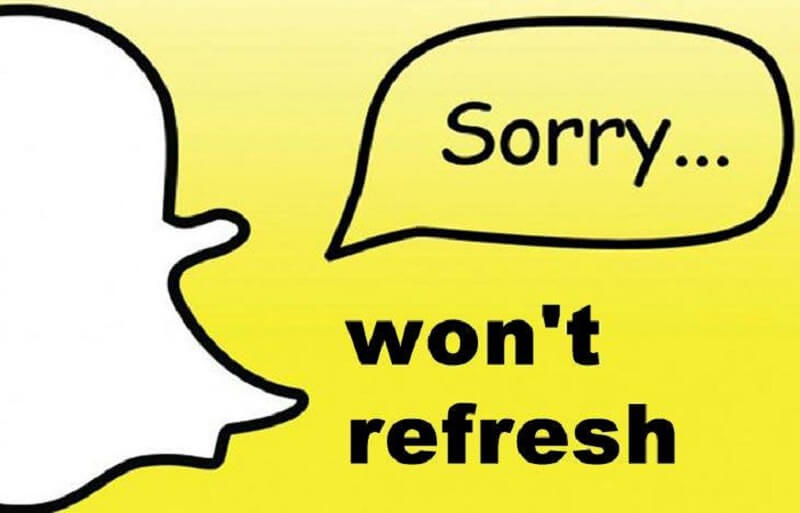
Bir uygulama olarak Snapchat, tamamen bozuksa hala çalışamayabilir. Bunu düzeltmenin tek yolu, uygulamayı orijinal durumundan geri almak için yeniden yüklemektir. Ancak, bunu yapmadan önce, önce uygulamayı cihazınızdan kaldırmanız gerekir ve işte bunu doğru şekilde nasıl yapacağınız:
Başlıca uygulama sorunları, uygulamayı kaldırıp yeniden yükleyerek çözülebilir. Bu nedenle, bunu yaptıktan sonra sorun hala devam ediyorsa, bir yazılım sorunuyla uğraşıyor olmalısınız. Bu, sorunu tamamen ortadan kaldırmak için cihazınızı yeniden başlatmanız gerektiği anlamına gelir.
Sunulan altı çözümle, Snapchat'inizin düzgün yüklenmemesi sorunuyla başa çıkmanın en iyi yolunu bulmayı umuyoruz. Telefonunuzu yeniden başlatabilir, önbelleği temizleyebilir, konuşmayı temizleyebilir, ağı kontrol edebilir, iOS'unuzu güncelleyebilir veya uygulamayı kaldırıp yeniden yükleyebilirsiniz. Snapchat'in yüklemediği sorununuzu çözmenize yardımcı olmak için yukarıda sunulan altı yöntemden birinin adımlarını seçin ve uygulayın.
Hinterlassen Sie einen Kommentar
Yorumlamak
FoneDog iOS Araç Seti
FoneDog iOS Araçları - iOS cihazınızın en büyük ve etkili çözümlerini sağlar, iOS cihazınızdan oluşan çeşitli sorunları kolayca ve etkili çözmenize yardım eder.
Ücretsiz deneme Ücretsiz denemePopüler makaleler
/
BİLGİLENDİRİCİLANGWEILIG
/
basitKOMPLİZİERT
Vielen Dank! Merhaba, Sie die Wahl:
Excellent
Değerlendirme: 0 / 5 (dayalı 0 yorumlar)